Когда вы хотите обновить свой компьютер
или купить новый, один из ваших главных приоритетов будет заключаться в том, чтобы получить что-то, что быстрее, чем у вас было раньше.
Есть несколько очевидных факторов, которые вы будете искать, чтобы указать на эту улучшенную производительность. Такие вещи, как более высокая тактовая частота процессора или больше оперативной памяти, сразу же улучшат вас, и даже поддержка последних стандартов Wi-Fi или USB даст ощутимые преимущества в некоторых обстоятельствах.
Тем не менее, существует множество менее известных факторов, которые также могут влиять на скорость компьютера, помимо спецификаций заголовков.
Мы рассмотрим пять из них и покажем, как всегда можно добиться максимальной производительности при обновлении.
Кэш процессора
При взгляде на процессоры, есть несколько хорошо известных факторов, которые указывают на уровень производительности, который они будут обеспечивать.
Сначала модель самого процессора. В мире Intel мы знаем, что процессор Intel Core i7 лучше, чем i5
, что лучше, чем i3, а также, что значительная разница в цене будет отражать это.

Затем, в рамках конкретной модели, мы можем сказать, что, как правило, более высокая тактовая частота и большее количество ядер обеспечивают более высокую производительность. (Это, конечно, не является абсолютным, поскольку процессоры нового поколения будут лучше оптимизированы, чем старые.)
Но есть и другая спецификация, которая может оказать огромное влияние на производительность, которая часто упускается из виду: кэш процессора.
Кэш-память процессора — это форма памяти, выделенная для процессора, которая работает по принципу, аналогичному ОЗУ.
Подобно тому, как ОЗУ временно хранит данные для приложений для быстрого доступа без необходимости записывать их и извлекать их с жесткого диска, кэш-память процессора временно хранит данные, к которым процессору необходим постоянный доступ. Это означает, что общие задачи процессора могут быть выполнены намного быстрее.
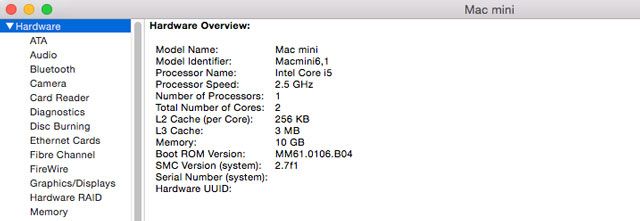
Процессорный кэш имеет различные уровни: L1, L2, L3 и даже больше в новых процессорах. L1 — это небольшой объем очень быстрой памяти, обычно встроенной в сам процессор, и каждый последующий уровень увеличивается и замедляется. Процессор использует каждый уровень по порядку, так что наиболее важные данные будут храниться в кэше L1.
Процессоры Intel на базе Haswell
кэш-память L1 — 64 КБ на ядро, L2 — 256 КБ, L3 — до 20 МБ и L4 — до 128 МБ.
Трудно сказать, сколько процессорного кеша вам нужно, но 3-6 МБ типичны для современных ноутбуков и ПК. Но, учитывая преимущества в производительности, больший объем кэша и меньшая тактовая частота, вероятно, будут быстрее, чем наоборот.
Скорость жесткого диска
Жесткие диски в основном оцениваются с точки зрения их емкости. Скорость жесткого диска может оказать большое влияние на скорость вашего компьютера.
Скорость жесткого диска измеряется в оборотах в минуту (об / мин). Он показывает, как быстро вращается жесткий диск, и как быстро приложения могут записывать и считывать данные с него.

Наиболее распространенные скорости — 5400 об / мин и 7200 об / мин, причем последние распространены только в более дорогих системах. Скорость накопителя наиболее заметна в задачах с интенсивным использованием данных, но меньше при обычном использовании. Например, игра будет иметь более длительное время загрузки на более медленном диске, но разница будет незначительной, когда вы играете.
Еще одна проблема хранения — все более актуальный вопрос о том, стоит ли покупать жесткий диск или твердотельный накопитель.
(SSD).

Если вам нужно много места для хранения, тогда жесткие диски по-прежнему предпочтительнее, так как они доступны в гораздо больших размерах по гораздо более доступным ценам. Но если скорость — ваш приоритет, SSD намного лучше.
Например, Macbook с жестким диском со скоростью 5400 об / мин обычно загружается как минимум вдвое дольше, чем аналогичная модель с твердотельным накопителем. Подобные преимущества в скорости будут видны при обычном использовании и для широкого круга приложений, от видео и графики до игр.
Гибридные диски
Существует также третий тип привода: гибридный привод. Это часто называют SSHD и сочетает в себе твердотельный накопитель и жесткий диск для обеспечения преимуществ первого по скорости и емкости второго.
Гибридный диск работает с использованием SSD-части диска для кэширования. Наиболее часто используемые файлы и данные хранятся на твердотельном диске, откуда они могут быть восстановлены гораздо быстрее, оставляя только большие файлы и реже используемые данные для извлечения с жесткого диска по мере необходимости.
Гибридный диск использует программное обеспечение, управляющее тем, какие файлы кэшируются. Эти файлы будут меняться со временем, чтобы система оставалась высокооптимизированной.
Наличие гибридного диска означает, что вы можете добиться повышения производительности, связанного с твердотельными накопителями, без дополнительных затрат, поскольку требуется только маленький твердотельный накопитель, поскольку он не используется для длительного хранения больших файлов.

SSHD доступны от всех обычных производителей жестких дисков в стандартных 3,5 и 2,5-дюймовых размерах для настольных компьютеров и ноутбуков соответственно. Любая система может быть легко модернизирована для значительного ускорения.
Аналогичным образом, большинство производителей будут предлагать ноутбуки и настольные ПК с Windows, оснащенные SSHD, от среднего до высокого класса.
Apple также предлагает свой Fusion Drive для настольных компьютеров и MacBook.
, Fusion Drive также сочетает в себе SSD и жесткий диск, но имеет небольшие отличия от обычного гибридного диска.
Он объединяет две части диска в один логический диск (поэтому диск Fusion с жестким диском объемом 1 ТБ и твердотельным накопителем объемом 128 ГБ будет отображаться как один диск емкостью 1,12 ТБ). Часть SSD не используется для кэширования. Вместо этого наиболее часто используемые файлы фактически перемещаются в более быстрый раздел диска для более быстрого доступа.
Если вы добавите твердотельный накопитель на Mac в качестве второго диска, можно настроить их для совместной работы в качестве Fusion Drive.
Частота и задержка ОЗУ
Добавление дополнительной оперативной памяти на ваш компьютер — один из самых простых способов повысить производительность. Это вдвойне верно, если вы используете жесткий диск, а не твердотельный накопитель, так как если ваши приложения имеют много оперативной памяти
чтобы играть с ними, с меньшей вероятностью потребуется временно записывать данные на жесткий диск, что может стать серьезным узким местом.
Но даже тогда не все ОЗУ одинаково. На скорость вашей оперативной памяти могут влиять как частота, так и задержка.

частота
Частота оперативной памяти измеряется в мегагерцах и указывает объем данных, которые могут быть одновременно перемещены на карту памяти.
Более высокая частота ОЗУ может дать заметные улучшения для ПК со встроенной графикой
, но для общего использования различия могут быть не сразу заметны, когда вы выйдете за пределы 1600 МГц.
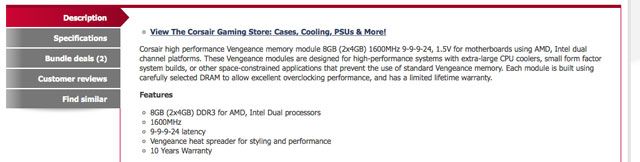
Задержка
Задержка оказывает большее влияние. Задержка измеряет задержку до того, как ОЗУ может выполнить определенную задачу, и отображается группой из четырех моментов времени, таких как 6-8-7-12. В каждом случае, чем меньше число, тем выше производительность.
Эти сроки обычно представляют:
- Задержка CAS: самая важная цифра, которая отображает количество тактов, прежде чем память сможет вернуть часть данных
- Задержка RAS to CAS: задержка в тактовых циклах между активируемым банком памяти и отправляемой командой чтения или записи (CAS)
- Предварительная зарядка строки: количество тактов, используемых для прекращения доступа к одной строке памяти и начала доступа к следующей.
- Время активной строки: количество циклов, необходимое для доступа к строке данных в ОЗУ. Это число обычно является самым большим из четырех чисел
Латентность — это очень техническая концепция. Как правило, более низкое время ожидания будет давать лучшую производительность, чем более высокая частота, хотя это очень обсуждаемая тема.
Часто бывает так, что более высокая частота также означает большую задержку и наоборот, так что оба компенсируют друг друга.
Скорость шины материнской платы
Скорость шины вашей материнской платы — это то, о чем вам нужно будет подумать только при создании собственного компьютера.
Тем не менее, он играет важную роль в скорости вашего компьютера. Материнская плата является центральным узлом вашей системы, через который обмениваются данными все остальные компоненты (процессор, оперативная память, жесткий диск и т. Д.).

Он также определяет, какие компоненты вы можете использовать, и в устаревшей системе материнская плата сама может стать узким местом в производительности, не позволяя вам перейти на более новые компоненты.
Например, материнская плата, которая поддерживает ОЗУ только до частоты 1333 МГц, может работать с 1600 МГц ОЗУ, но эта более быстрая ОЗУ будет разогнана до более медленной скорости.

Разрешение экрана
Если вы играете в игры на своем компьютере или ноутбуке, то это, возможно, уже известно о влиянии разрешения экрана на производительность.
Чем выше разрешение, в котором вы играете, тем лучше графика, но и тем больше нагрузка на процессор и графический процессор. Если вы не используете новейшее аппаратное обеспечение, вы часто обнаруживаете, что не можете запускать игры с максимальным разрешением и одновременно получать приемлемый уровень производительности.
Эта проблема не ограничивается только играми. Монитор HD с разрешением 1920 × 1080 имеет 2 073 600 пикселей. Дисплей 1366 × 768 — на один уровень ниже HD и все еще очень распространенный на ноутбуках — имеет 1 049 088 пикселей, или примерно вдвое меньше пикселей. 4K имеет более восьми миллионов пикселей.
Иногда аппаратное обеспечение может просто не быть достаточно мощным, чтобы работать с этими более высокими разрешениями, или вам может потребоваться использовать монитор с гораздо более низкой частотой обновления.
Новый Mac Mini может использовать монитор 4K
но только с частотой обновления 30 Гц. Это, вероятно, будет заметно даже для чего-то такого простого, как прокрутка веб-страницы, где она гораздо более резкая, чем плавная прокрутка, которую вы получаете при 60 Гц.
Это не может напрямую повлиять на скорость вашего компьютера, но воспринимаемая скорость будет гораздо хуже.
Переключение на HD-монитор вряд ли вызовет какие-либо проблемы на достаточно современной машине. Но если вы ищете новый 4K дисплей
Вам необходимо убедиться, что остальная часть вашего оборудования способна управлять им.
Заворачивать
Есть много факторов, которые могут повлиять на производительность вашего компьютера. Производители часто выделяют ключевые цифры, чтобы показать, насколько их машины лучше, чем конкурирующие модели. Но, взглянув на более туманные цифры на листе спецификаций, вы действительно сможете понять, какую производительность обеспечивает ПК.
Насколько внимательно вы смотрите на подробные характеристики компьютеров и их компонентов? Вы когда-нибудь обновлялись и не получили повышения производительности, на которое надеялись? Дайте нам знать в комментариях ниже.
Кредиты изображений: компьютеры Apple через Aurimas, процессор Intel i7 через Shakib Saifi, жесткий диск через William Warby, SSD и жесткий диск через Simon Wüllhorst, SSHD через Sinchen.Lin, RAM через Mike Deal, снимок экрана спецификации RAM через dabs.com, Motherboard через Риптон Скотт, монитор Dell 5K через dell.com





